Comment transférer et lire des livres audio audibles sur un lecteur MP3
Si vous manquez d'espace pour les livres audio que vous souhaitez télécharger sur votre iPhone, vous pouvez envisager de télécharger les livres audio sur votre lecteur MP3.
Selon le site Web Audible, il n'est pas si facile de télécharger des livres audio sur un lecteur mp3. Tout d'abord, votre lecteur mp3 doit être Audible-Ready (SanDisk Clip Sport, SanDisk Clip Sport Go, SanDisk Clip Sport Plus, SanDisk Clip Jam, Bones Milestone 312 ou Victor Reader Stream). Deuxièmement, vous devez activer l'appareil avec l'application AudibleSync, qui ne peut se faire qu'avec un ordinateur Windows 10. Cliquez ici pour les étapes détaillées.
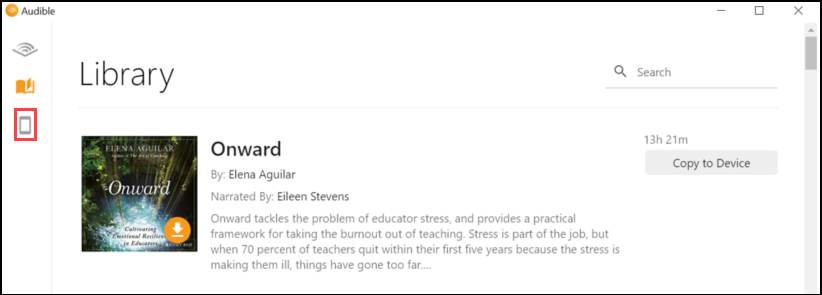
Ce qui signifie que si vos lecteurs mp3 ne figurent pas dans la liste ci-dessus, ou si vous n'avez pas d'ordinateur Windows 10, vous ne pouvez pas télécharger les livres audio Audible sur votre lecteur mp3. Heureusement, il existe une autre façon de télécharger Audible audiobooks au lecteur mp3 - téléchargez Audible audiobooks en mp3, puis transférez manuellement sur votre lecteur mp3.
Le tutoriel suivant vous montrera comment convertir Audible AA/AAX Audiobooks en MP3.
Étape 1 : installer Audiobook Converter
Téléchargez
gratuitement
Ondesoft Audible Converter
et suivez les instructions pour l'installer sur votre Mac. Après l'installation, lancez AudioBook Converter et iTunes sera lancé automatiquement pour vous préparer à convertir
Audible AA/AAXaudiobooks
.
Remarque :
Les utilisateurs non enregistrés ne peuvent convertir chaque livre audio que pendant 3 minutes. Cependant, vous pouvez briser la limitation en achetant une version complète. Si vous souhaitez également convertir des chansons/livres audio iTunes M4P ou des chansons Apple Music, veuillez télécharger
iTunes Converter pour Mac
ou
iTunes Converter pour Windows
.
Étape 2 : ajouter des livres audio Audible AA/AAX
Lancez AudioBook Converter pour Mac et vous verrez
tous les livres audio de votre bibliothèque iTunes Audiobooks
s'affichera à droite de l'interface principale, donc pas besoin d'ajouter des livres audio manuellement. Maintenant, choisissez les livres audio que vous êtes impatient de convertir en cliquant sur la case d'options devant chaque livre audio. Ce
convertisseur audio audible AA/AAX pour Mac
prend en charge la conversion par lots, de sorte que vous pouvez sélectionner plus d'un livre audio ou tous.
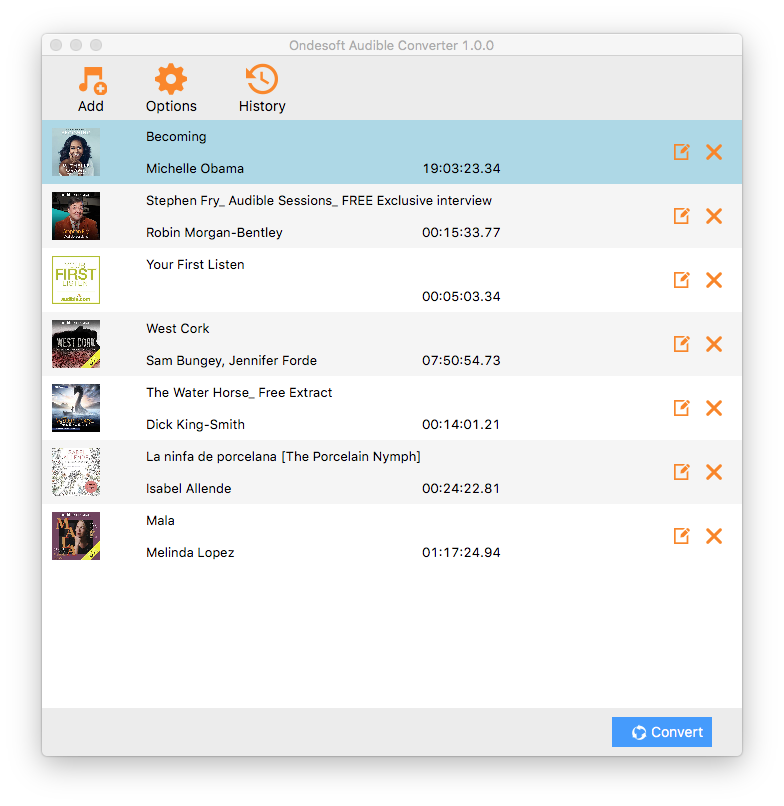
Étape 3 : personnaliser les paramètres
Modifiez les paramètres de sortie en bas de l'interface ou cliquez sur le bouton "Options", vous trouverez tous les paramètres de sortie ici, tels que la vitesse de conversion, les noms de fichiers de sortie, le format, etc.
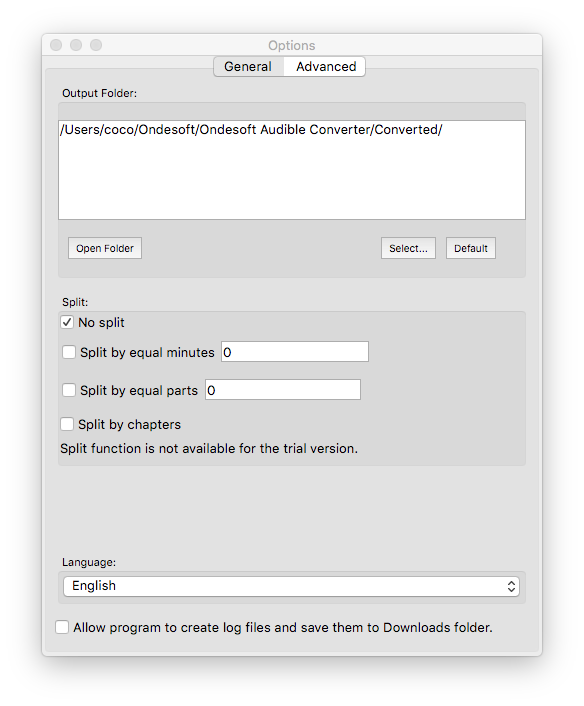
Ondesoft Audible Converter vous permet de personnaliser les profils de sortie et de les enregistrer.
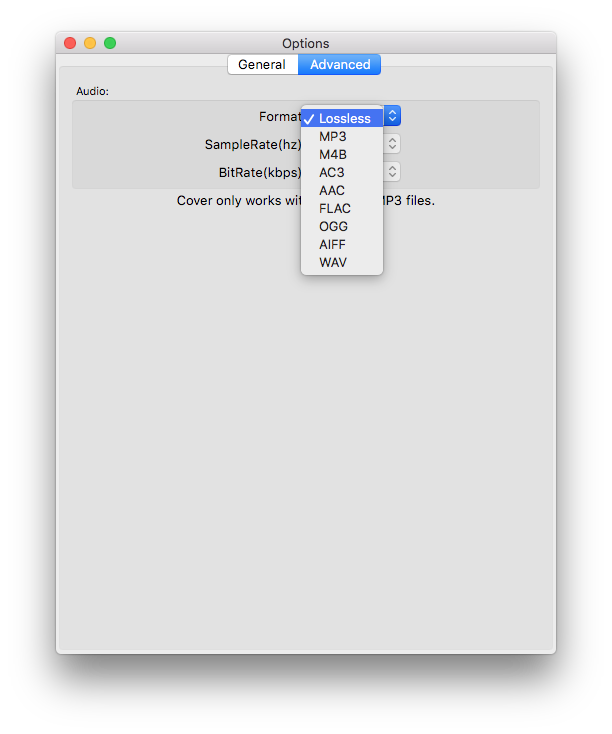
En outre, vous pouvez facilement personnaliser les paramètres comme vous le souhaitez dans l'interface principale, car les paramètres de sortie tels que le codec, le débit binaire, la fréquence d'échantillonnage et les canaux sont inférieurs à la liste de livres dans l'interface principale.
Étape 4 : commencer à convertir
Cliquez sur l'icône "Convertir" en haut de l'interface principale pour commencer à convertir des livres audio en MP3. Ondesoft Audible Converter est capable du travail restant et vous pouvez le laisser tranquille et faire ce que vous voulez.
Étape 5 : trouver des fichiers de sortie
Lorsque le processus de conversion est terminé, nous pouvons aller dans le dossier par défaut (si vous n'avez pas modifié) ou dans le dossier que vous avez choisi pour trouver les fichiers convertis.
Sidebar
Conseils chauds
Conseils pour livres audio
Plus >>- GSLIDES à TXT
- GSLIDES à TXT
- Amazon Prime et Audible
- Convertisseur sonore
- Comment convertir DRM M4B en MP3 sur Mac
- Cast Audible audiobooks to chromecast
- Convertir des livres audio Audible AA/AAX en MP3
- Convertir Audible audiobook en M4A en moins d'une minute
- Convertir des livres audio
- Convertir des livres audio en MP3
- Conversion Audible en MP3
- Convertir des livres audio au format AAC
- Convertir des livres audio iTunes en MP3
- Écouter Audible Audiobooks sur iPod
- Écouter des livres audio sur Android
- Écouter des livres audio sur Samsung Galaxy Watch
- Écouter des livres audio sur Amazon Echo
- Qu'est-ce qu'un livre audio M4B ?
- Convertir des livres audio iTunes M4B en MP3
- Lire des livres audio audibles sur l'Apple Watch
- Lire des livres audio audibles sur Google Home
- Lire des livres audio audibles sur Roku
- Lire des livres audio sur des appareils Android
- Lire un livre audio sur des lecteurs MP3
- Lire le livre audio iTunes M4B sur Android
- Supprimer les DRM audibles
- Supprimer les DRM des livres audio Audible AA/AAX
- Supprimer les DRM des livres audio iTunes M4P/M4B
- Extraire le livre audio en MP3
- Définir le convertisseur de livres audio
- Comment télécharger des livres audio Audible sur un lecteur MP3
- Où trouver des livres audio gratuits
- Écouter des livres audio sur l'Apple Watch
- Convertir un livre audio Harry Potter en mp3 de Audible
- 17 meilleurs livres audio à écouter en 2020
- Convertir les livres audio des Audie Awards 2020 en MP3 à partir d'Audible
- Convertir des Livre audio The Martian en MP3 de Audible
- Convertir Michelle Obama Audiobook Becoming to MP3 de Audible
- Ecouter Audible sur Sonos
- Écouter des livres audio sur Sonos
- Partagez des livres audio audibles avec d'autres
- Écouter Audible audiobooks sur Garmin watch
- Lire des livres audio audibles sur Kodi






